|
FASCINATION FASCINO
Clicca sull'immagine per visualizzare lo script. L'originale di questo tutorial lo trovate qui
Ringrazio Jeannette per avermi permesso di tradurre questo tutorial.
qui puoi trovare qualche risposta ai tuoi dubbi. Se l'argomento che ti interessa non è presente, ti prego di segnalarmelo. Materiale qui I bei tubes usati sono di Marif. Filtro Greg's Factory Output II qui Imposta il colore di primo piano con #B60707, e il colore di sfondo con #2F0506 Passa il colore di primo piano a Gradiente di primo piano/sfondo, con i seguenti settaggi: 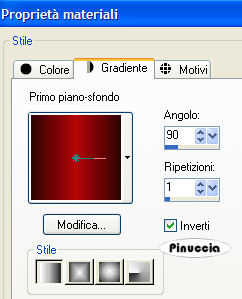 1. Apri il tube con il vaso di frutta Marif_2007_03Mars_mistedfleurs. Cancella il livello del watermark. 2. Livelli>Nuovo livello raster. Riempi  il nuovo livello con il colore di sfondo. il nuovo livello con il colore di sfondo.3. Livelli>Disponi>Porta sotto. 4. Livelli>Unisci>Unisci tutto. 5. Selezione>Seleziona tutto. Selezione>Modifica>Contrai, di 25 pixels.  6. Modifica>Copia. Modifica>Incolla>Incolla come nuova IMMAGINE. 7. Immagine>Aggiungi bordatura, 2 pixels, simmetriche, con il colore nero. Metti da parte l'immagine, per il momento. 8. Apri l'immagine China-tuin. 9. Apri il tube della donna. Duplicalo con shift+D e metti da parte l'originale. Continua a lavorare sulla copia. 10. Cancella il livello del watermark. Immagine>Ridimensiona, a 500 pixels di altezza. Immagine>Rifletti. 11. Modifica>Copia. Attiva l'immagine China-tuin e vai a Modifica>Incolla>Incolla come nuovo livello. Posiziona la donna come mostrato nella schermata.  12. Nella paletta dei livelli abbassa l'opacità del tube a circa il 50%. 13. Attiva lo strumento Gomma  e cancella la parte della donna che copre il muro: e cancella la parte della donna che copre il muro: 14. Quando hai finito, riporta l'opacità del livello al 100%. E questo è quello che dovresti avere:  15. Liveli>Unisci>Unisci visibile. 16. Immagine>Aggiungi bordatura, 2 pixels, simmetriche, con il colore nero. 17. Immagine>Ridimensiona, a 400x400 pixels. Metti da parte anche questa immagine. 18. Apri una nuova immagine trasparente 700x500 pixels, e riempila  con il gradiente. con il gradiente.19. Effetti>Effetti di trama>Mosaico di vetro: 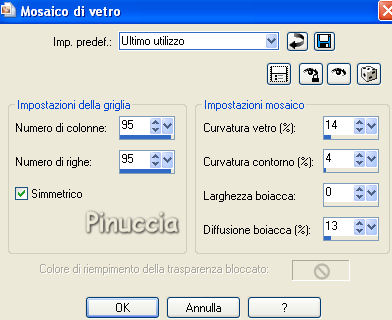 20. Attiva l'immagine che hai messo da parte al punto 17 (l'immagine della donna 400x400) e vai a Modifica>Copia. Torna al tuo sfondo e vai a Modifica>Incolla>Incolla come nuovo livello. Sposta  l'immagine completamente a sinistra, in basso, l'immagine completamente a sinistra, in basso,come mostrato nella schermata sotto:  21. Effetti>Effetti 3d>Sfalsa ombra, con i seguenti settaggi, colore nero.  Ripeti l'Effetto Sfalsa ombra, ma cambiando verticale e orizzontale a -2. 22. Attiva l'immagine della frutta che hai messo da parte al punto 7 e vai a Modifica>Copia. Torna al tuo lavoro e vai a Modifica>Incolla>Incolla come nuovo livello. Spostala  nell'angolo in alto a destra. nell'angolo in alto a destra. 23. Effetti>Effetti 3D>Sfalsa ombra, con i settaggi precedenti. Ripeti cambiando verticale e orizzontale a -2. 24. Nella paletta dei livelli abbassa l'opacità di questo livello al 55%. 25. Livelli>Disponi>Sposta giù. 26. Attiva il livello superiore (il livello con l'immagine della donna). Attiva lo strumento Gomma e cancella la parte che copre l'uva.  Quando hai finito dovresti avere questo:  27. Livelli>Unisci>Unisci visibile. 28. Immagine>Aggiungi bordatura, 2 pixels, simmetriche, con il colore nero. 29. Immagine>Aggiungi bordatura, 20 pixels, simmetriche, con il colore di primo piano (#B60707). 30. Effetti>Plugins>Greg's Factory - Pool Shadow, con i settaggi standard.  31. Selezione>Nessuna selezione. Immagine>Aggiungi bordatura, 2 pixels, simmetriche, con il colore nero. 32. Apri il tube del testo e vai a Modifica>Copia. Torna al tuo lavoro e vai a Modifica>Incolla>Incolla come nuovo livello. Spostalo  in alto a sinistra. in alto a sinistra.io ho usato un altro testo, creato dalla mia amica Marinella, se vuoi usarlo anche tu clicca qui 33. Apri il tube originale della donna. Immagine>Ridimensiona, a 500 pixels di altezza. 34. Modifica>Copia. Torna al tuo lavoro e vai a Modifica>Incolla>Incolla come nuovo livello. Spostalo  a destra. a destra.35. Effetti>Effetti 3D>Sfalsa ombra:  36. Livelli>Unisci>Unisci tutto. L'immagine è finita. Se vuoi eseguire lo script di Jeannette, hai bisogno anche di un'immagine di sfondo, e dell'immagine principale, che dovrà essere inserita due volte nello script. Per eseguire lo script Apri lo script di Jeannette che trovi qui (ho tolto il link, perchè il sito è chiuso, ma mantengo le istruzioni che possono servire per casi simili) e segui i preliminari descritti alla fine di questo tutorial, fino all'inserimento dello sfondo-suono. Dopo aver inserito lo sfondo-suono, dovrai indicare allo script dove trovare le immagini. Clicca su Origine e identifica i punti di inserimento dei vari elementi dello script. Se hai messo tutti i file in una cartella, il percorso del suono ti servirà da guida per l'inserimento degli altri files: ti basterà cambiare l'ultima parte: il nome e l'estensione. Nella schermata sotto è indicato il punto in cui dovrai inserire l'immagine di sfondo (se vuoi usare la mia clicca qui. 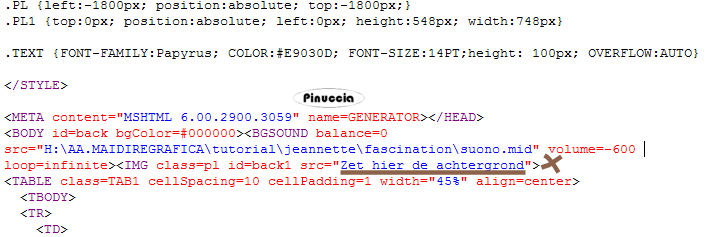 Nella schermata sotto sono indicati i due punti di inserimento dell'immagine principale. 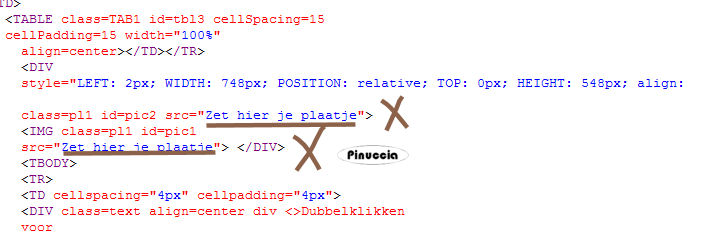 Ricorda che, contemporaneamente, puoi controllare il risultato andando su Anteprima. fai molta attenzione alle estensioni dei files e alle maiuscole-minuscole, che devono essere corrette, altrimenti lo script non troverà le immagini da inserire Clicca adesso sulla linguetta Modifica, per aggiungere il testo. clicca due volte all'interno del riquadro. Apparirà la cornice che ti dà il via libera per sostituire il testo esistente e aggiungere il tuo. 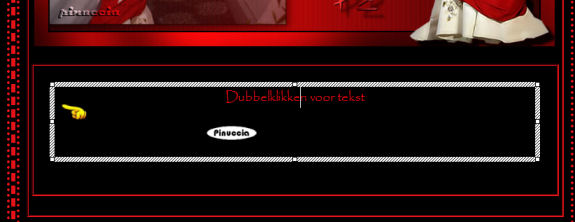 Quando hai finito, clicca all'esterno e la cornice sparirà. Il tuo messaggio con lo script è pronto per il tasto Invia. Se non vuoi spedirlo e vuoi soltanto tenerlo per te, vai a File>Salva con nome e mettilo in una cartella a tua scelta. Ricordati, però, che quando vorrai rivedere lo script, i files devono trovarsi nello stesso posto. Se nel frattempo li avrai spostati, vedrai soltanto delle crocette rosse. Avvertimento: non devi preoccuparti se in Modifica non vedrai il messaggio come dovrebbe essere (per fare questo devi andare in Anteprima). Ricorda ancora che per inviare il messaggio ti devi posizionare su Modifica.  Se hai problemi o dubbi, o trovi un link non funzionante, o anche soltanto per un saluto, scrivimi. 7 Aprile 2007 |